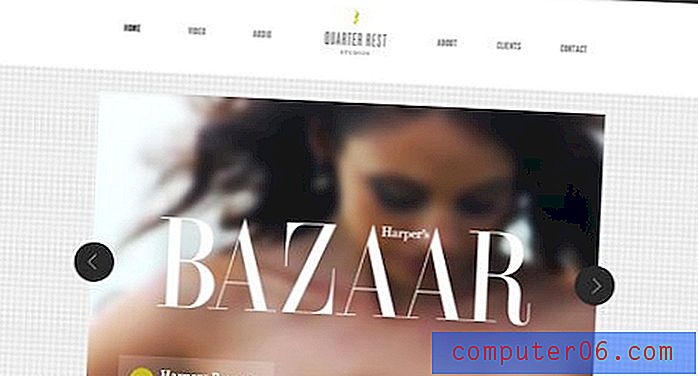iPad 화면 하단의 아이콘을 변경하는 방법
처음 iPad를 받으면 기본적으로 장비에있는 프로그램 아이콘이 많이 있습니다. 이 프로그램은 장치의 핵심 기능을 나타내며, 아이콘은 Apple이 대다수의 사람들에게 가장 유용하다고 결정한 방식으로 구성됩니다. 여기에는 가장 중요한 아이콘을 화면 하단에 도크라는 위치에 배치하는 것이 포함됩니다. 도크는 다른 아이콘 페이지로 스 와이프해도 화면 하단에 고정되어있는 아이콘 세트입니다. 많은 사람들은이 아이콘이 고정되어 있으며 변경할 수 없다고 생각합니다. 그러나 iPad 도크는 사용자화할 수 있으므로 iPad 화면 하단의 아이콘 을 변경할 수 있습니다. 가장 적합한 설정을 찾을 때까지 아이콘을 바꾸고, 아이콘을 추가하고, 아이콘을 제거 할 수 있습니다.
iPad Dock 아이콘 사용자 화
iPad 화면 하단에있는 아이콘을 변경하는 방법을 배우려면 아이콘 구성 및 삭제 방법에 대해 약간의 이해가 필요합니다. 일반적으로 아이콘은 해당 위치에 고정되어 있으며 아이콘 중 하나를 터치하면 해당 아이콘이 나타내는 프로그램이 시작됩니다. 그러나 아이콘을 길게 누르면 아이콘을 터치하면 도크를 포함한 다른 위치로 드래그 할 수있는 일종의 "편집"모드로 들어갑니다.
도크에 추가하려는 아이콘 중 하나를 손가락으로 길게 터치하여 iPad 화면 하단의 아이콘 변경 프로세스를 시작하십시오. 아이콘을 충분히 길게 누르면 모든 아이콘이 흔들리고 대부분의 아이콘 오른쪽 상단 모서리에 작은 검은 색 x 가 나타납니다.
![]()
iPad 화면 하단의 Dock에 추가하려는 아이콘을 길게 누른 다음 Dock의 원하는 위치로 드래그하십시오. 기존 도크 아이콘이 새 아이콘을 수용하도록 이동합니다.
![]()
이런 식으로 도크에 아이콘을 계속 추가하십시오. 도크에서 일반 아이콘 화면 중 하나로 드래그하여 도크에서 아이콘을 제거 할 수도 있습니다. 이 모드에있는 동안 각 앱의 오른쪽 상단 모서리에있는 작은 검은 색 x 를 눌러 장치에서 앱을 삭제할 수도 있습니다. 아이콘에 x 가 없으면 삭제할 수 없음을 의미합니다.
![]()
도크가 기본 설정으로 구성되면 iPad 하단의 홈 단추를 눌러 현재 아이콘 구성을 제자리에 고정하십시오.